Ative sua licença do Windows 10 através do suporte de bate-papo da Microsoft

Se você está transferindo uma licença do Windows 10 para um novo computador ou precisa reativar sua chave do Windows, eis a minha experiência usando o Suporte por Chat da Microsoft.
A Microsoft ainda inclui a ativação do produto emWindows 10 para evitar pirataria. O Windows 10 inclui uma nova opção conveniente de bate-papo para ativação do produto. Se você atualizar de um Windows 7 ativado ou do Windows 8.1, o Windows 10 será ativado automaticamente. Se você estiver transferindo uma licença do Windows 10 para um novo computador e tiver uma conexão com a Internet, poderá usar o suporte por bate-papo para ativá-la.
Ativar o Windows 10 usando o suporte de bate-papo
Depois de instalar o Windows 10, pressione Tecla do Windows + R então tipo: slui depois pressione Enter no seu teclado.
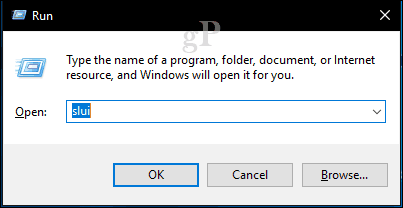
Esta ação iniciará o assistente de ativação. Selecione seu país ou região e clique em Avançar.
Em seguida, na tela ID da instalação, você será solicitado a ligar para o número listado na tela. Se você possui uma conexão ativa com a Internet, pode usar a nova opção de bate-papo.
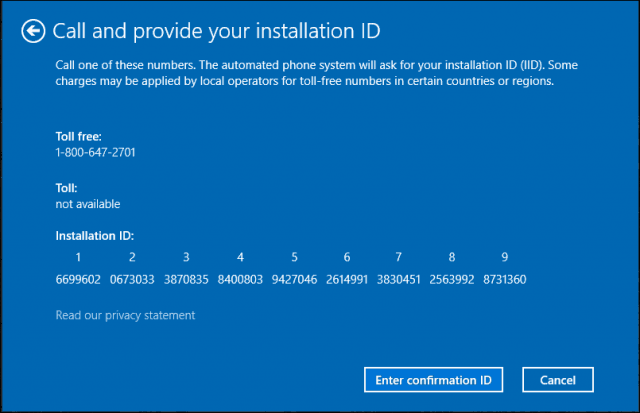
Clique no botão Iniciar e vá para Todos os aplicativos> Entre em contato com o suporte.
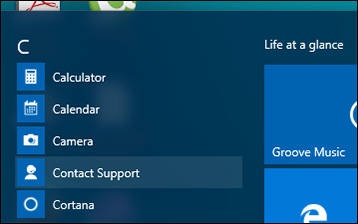
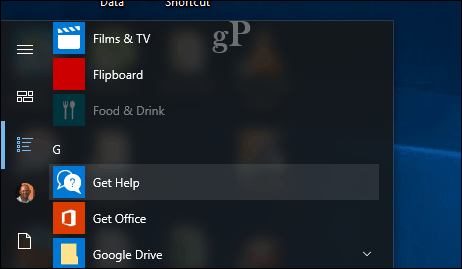
Você também pode iniciar o suporte ao bate-papo usando seu navegador da web. Vá para a página da Web Fale conosco da Microsoft e clique no iniciar botão.
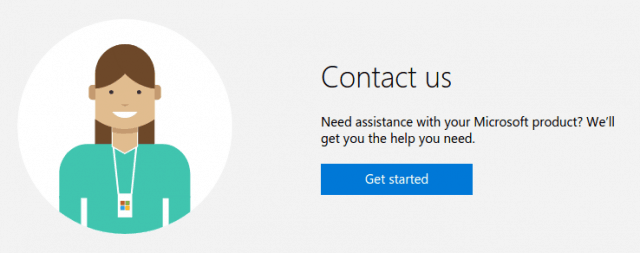
Tipo teste na janela de bate-papo e pressione Entrar. Clique Não quando for solicitada uma resposta.
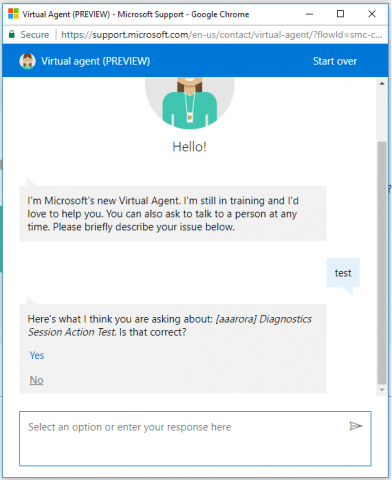
Clique Não novamente e clique fale com uma pessoa.
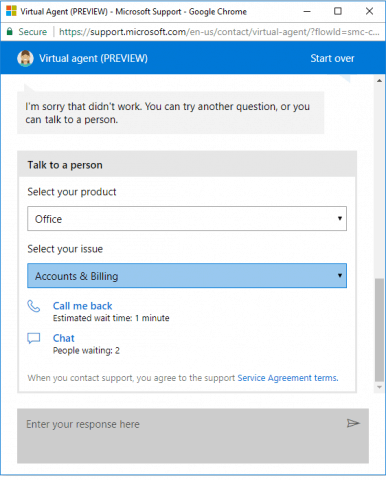
Usando o Get Gelp no Windows 10
Clique Serviços e aplicativos então clique janelas.
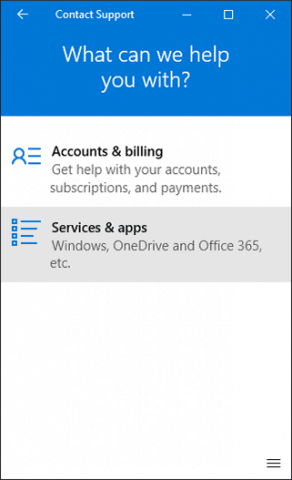
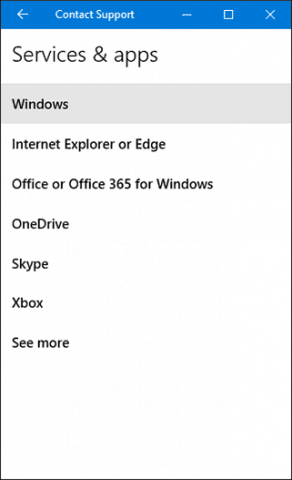
Clique Configurando então clique Converse online com um Microsoft Answer Tech.
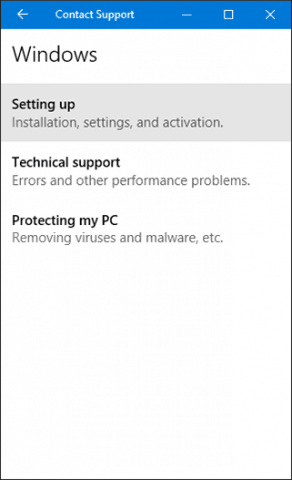
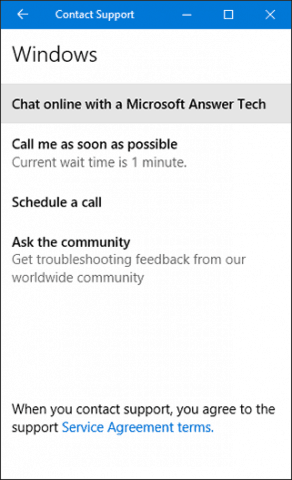
Aguarde enquanto você está conectado a um Microsoft Answer Tech.
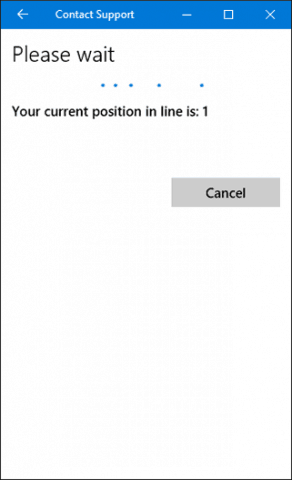
Depois de ser recebido pelo agente de chamada, explique seu problema. Nesse caso em particular, desejo reativar o Windows 10. Você pode ser solicitado a fornecer sua chave de produto do Windows 10.
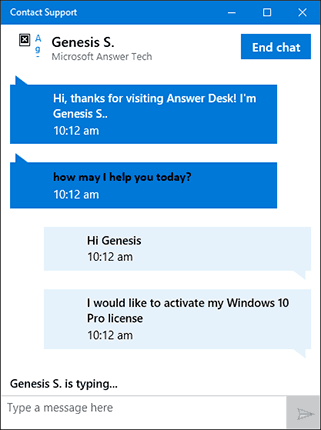
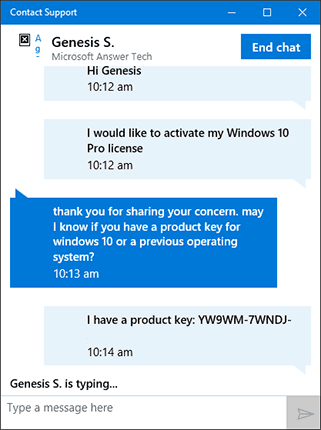
Se você estiver reativando uma licença do Windows 10,certifique-se de esclarecer ao agente que deseja que uma licença seja reativada. Forneça o ID de instalação gerado anteriormente no assistente de ativação. Depois que seu ID de instalação for verificado, você receberá seu ID de confirmação.
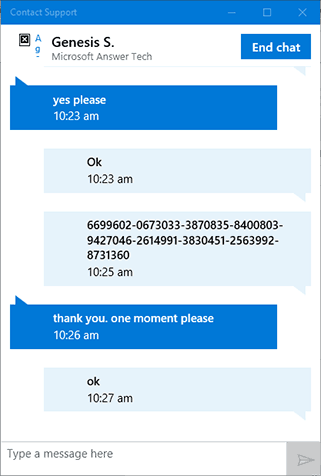
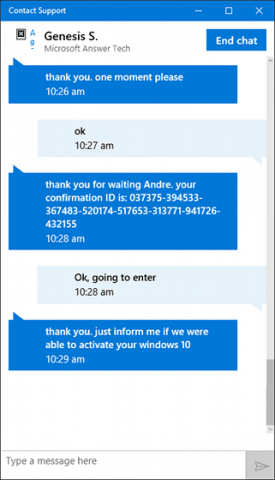
Prossiga para inserir o ID de confirmação e clique em Ative o Windows. E você deve estar pronto!
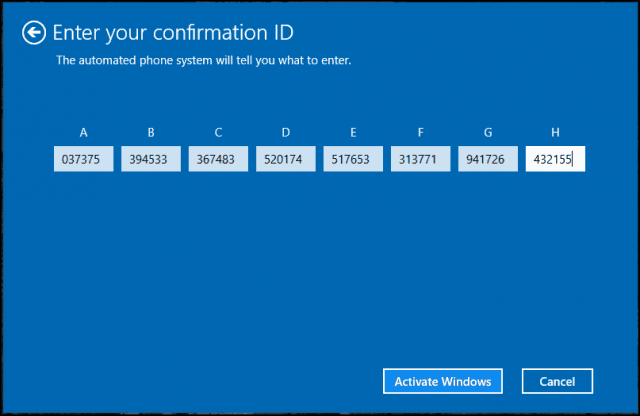
Você pode informar ao agente que o problema foi resolvido e fechar a janela de bate-papo.
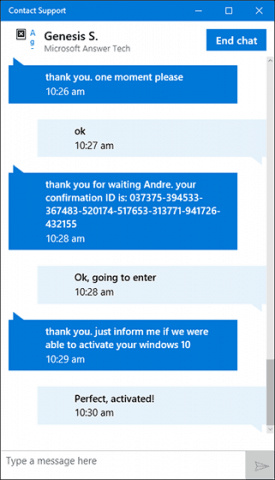
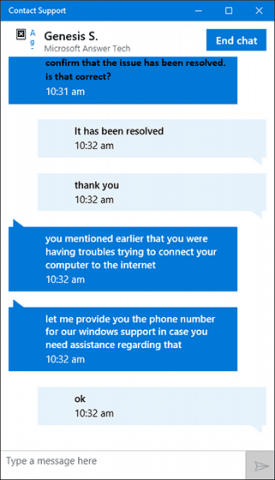
O suporte ao bate-papo também pode ser usado para resolver e resolver outros problemas que você pode estar enfrentando no Windows 10. Fiquei cético ao usar isso, mas a experiência foi uma surpresa agradável.








![Como desativar os recibos de leitura do Facebook [bate-papo não detectado]](/images/howto/how-to-disable-facebook-read-receipts-chat-undetected.jpg)

Deixe um comentário